当使用的win10系统出现系统故障问题无法正常进系统使用时,我们可以通过u盘启动pe重装win10系统解决.那么具体怎么操作?下面以下载火(xiazaihuo.com)装机软件为例,给大家演示下u盘启动pe重装win10教程.
1.准备一个容量超过8g的u盘。在使用u盘之前,请清空或转移u盘的所有文件。

2.搜索下载火(xiazaihuo.com)网站,将下载火(xiazaihuo.com)一键重装系统下载到电脑上。

3.将准备好的u盘插入计算机,关闭计算机杀毒软件,打开下载火(xiazaihuo.com)一键重新装入系统,点击制作系统。

4.选择win10系统制作。

5.下载火(xiazaihuo.com)一键重新装入系统将弹出一个警告,确认警告内容后点击确定。

6.等待u盘的启动盘制作完毕。
升级win10会保留原来的文件吗
随着微软宣布放弃对win7系统的支持,有越来越多的用户都将系统升级win10了,不过有些使用win7系统的朋友因为不清楚win7升级win10后电脑内的文件是否保留而对升级犹豫不决,下面来看具体介绍.

7.查找电脑主板上的u盘启动热键,可上网查找,或通过下载火(xiazaihuo.com)一键重装系统所提供的启动快捷键菜单查询。

8.重新启动计算机,连续按下刚刚确定的启动热键。界面显示启动选项后,选择USB选项,按返回键启动U盘。

9.进入u盘启动后,选择1选项按下下车键,打开小PE系统。

10.进入下载火(xiazaihuo.com)PE系统,打开电脑机工具,使用电脑工具安装win10系统。

11.将C盘选为系统盘,点击开始安装。
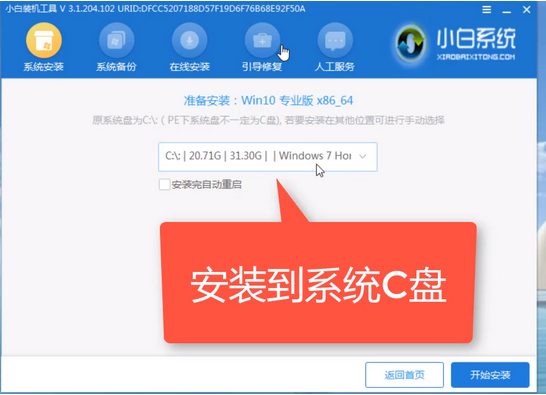
12.系统安装完成,u盘拔出,点击立即重新启动。

13.等待计算机进入win10系统并完成安装。
以上就是下载火(xiazaihuo.com)装机软件制作u盘启动pe重装win10教程,希望能帮助到大家。
以上就是电脑技术教程《小白装机软件制作u盘启动pe重装win10教程》的全部内容,由下载火资源网整理发布,关注我们每日分享Win12、win11、win10、win7、Win XP等系统使用技巧!升级win10系统需要什么电脑配置
全新一代的win10正式版系统采用推送的方式通知符合条件的用户进行升级,由于升级是免费的,因此很多用户准备将系统升级到win10,下面来看看升级win10系统需要什么电脑配置.






